Centralized Backup
Centralized Backup é uma ferramenta de backup profissional projetada especificamente para usuários empresariais. Através do Backup Centralizado, os gerentes de TI podem utilizar o TNAS como um servidor de backup centralizado para iniciar tarefas de backup de espaços de armazenamento ou sistemas operacionais a partir do TNAS, abrangendo computadores de funcionários, estações de trabalho, servidores e máquinas virtuais. Ao encontrar anomalias de dados ou falhas de equipamento, o Backup Centralizado pode restaurar rapidamente os dados, reduzindo efetivamente as perdas empresariais.
Requisitos e Limitações
-
Versões TOS Suportadas:
TOS 5.1 (x86)
TOS 6.0 (x86)
TOS 7.0 (x86) -
Hardware e Sistema de Ficheiros:
RAM: 4 GB ou superior
Destino do backup: Apenas são suportadas pastas partilhadas com sistema de ficheiros BTRFS (quotas de armazenamento, encriptação e pastas partilhadas em volumes HyperLock não são suportadas)
Visão Geral
Esta secção fornece uma visão abrangente de todos os dispositivos alvo conectados, detalhes das tarefas de backup e os seus estados atuais dentro do Centralized Backup, permitindo monitorização e gestão completas.
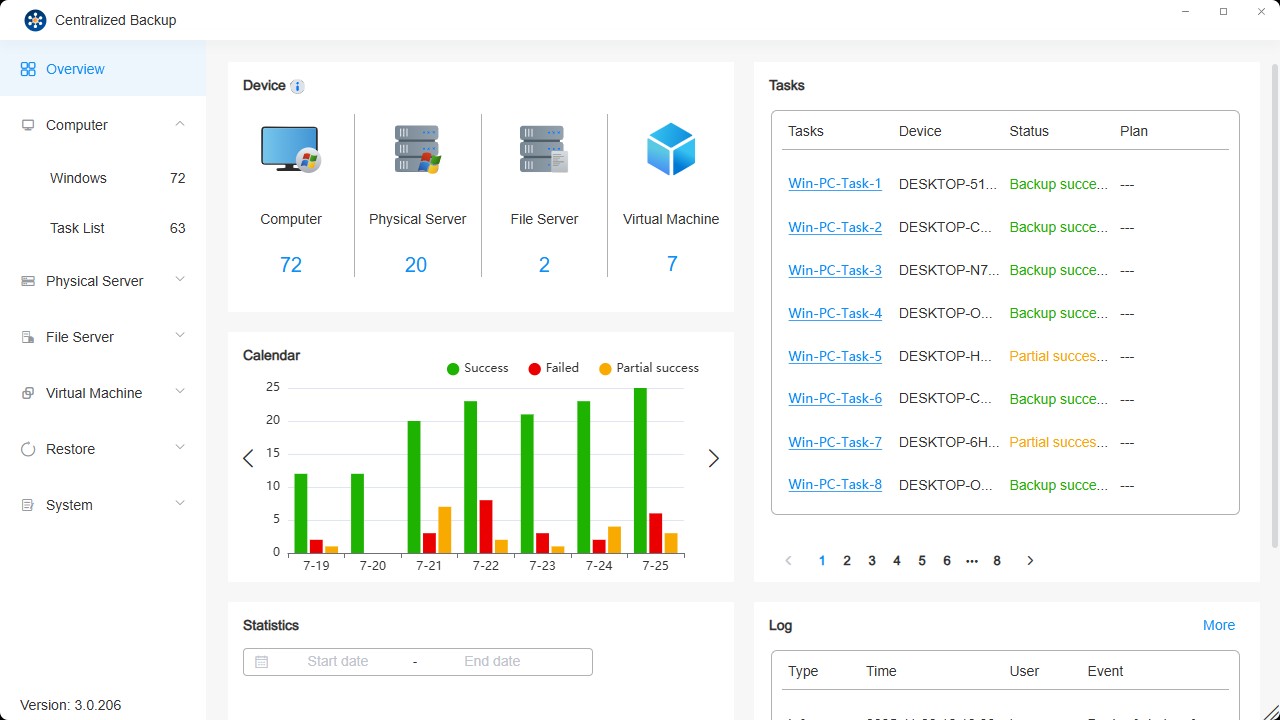
Descrição da Secção
- Dispositivos: Mostra estatísticas de todos os dispositivos conectados com sucesso, independentemente do seu estado online atual.
- Tarefas: Visualiza informações detalhadas e estados em tempo real das tarefas de backup nos dispositivos alvo conectados.
- Calendário: Exibe informações estatísticas sobre versões de backup dos últimos sete dias.
- Estatísticas: Visualiza estatísticas das versões de backup num intervalo de datas especificado.
- Registos: Acede aos registos de eventos recentes da aplicação.
Windows PC / Windows Server
Nesta página, pode adicionar novos PCs/Servidores Windows ao Centralized Backup, criar tarefas de backup, restaurar dados de backup e gerir estes dispositivos. O Centralized Backup Agent deve estar instalado no computador alvo antes de executar backups.
Requisitos e Limitações do Windows
- Versões Suportadas:
Windows PC: Win10, Win11
Windows Server: 2016, 2019, 2022 - Sistema de Ficheiros Suportado:
NTFS - Tipos de Backup Suportados:
Dispositivo completo: Faz backup de todo o computador, incluindo SO, informação das partições e dados.
Apenas sistema: Faz backup do SO e partições do sistema (Sistema, EFI, Recuperação, MSR).
Volumes personalizados: Faz backup de volumes selecionados e respetiva informação de partição. - Porta de Rede:
5510
- Não suporta o backup de outros dispositivos externos, como unidades de disquete, unidades flash USB ou leitores de cartões de memória.
- Backups de Disco Rígido Virtual (VHD) não são suportados.
- Se a encriptação BitLocker estiver ativada no seu computador, por favor, desative-a antes de iniciar um backup para garantir que o dispositivo pode ser restaurado corretamente. Após a restauração, a encriptação BitLocker será desativada automaticamente. Para manter a segurança dos dados, reative o BitLocker posteriormente.
Como Adicionar um Dispositivo Windows
Antes de criar uma tarefa de backup, instale o Centralized Backup Agent no dispositivo alvo e ligue-o ao TNAS.
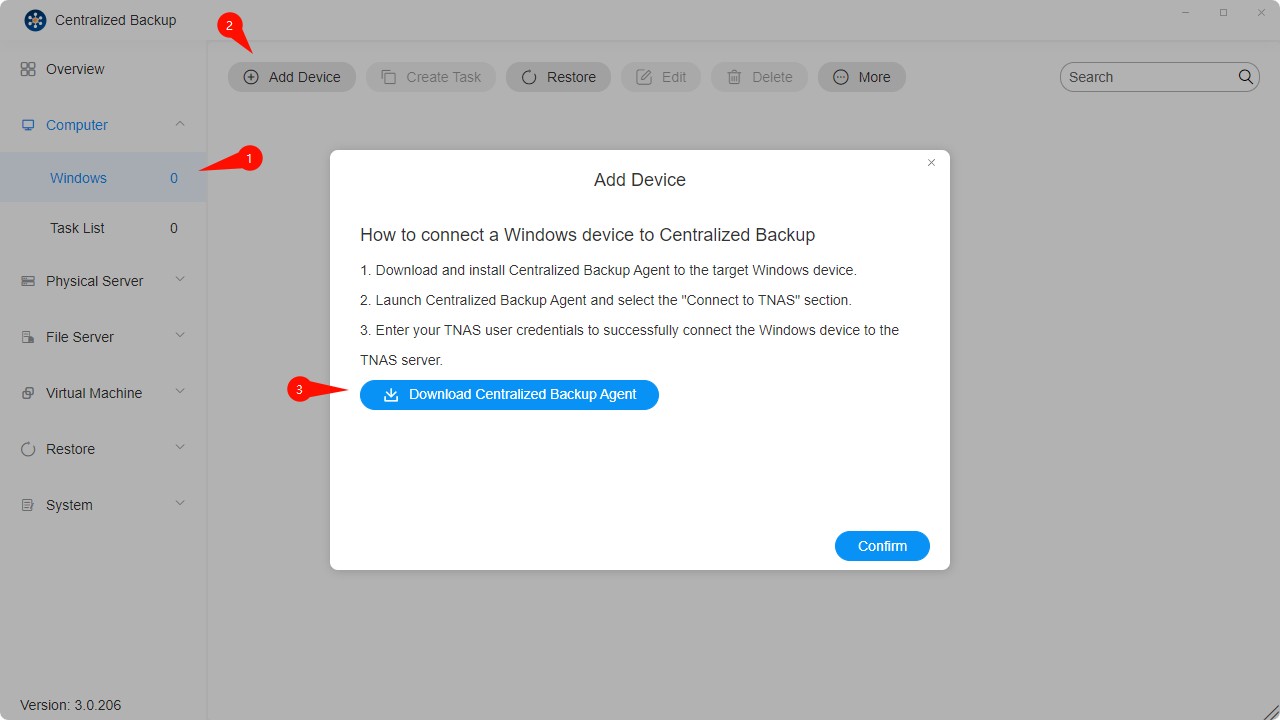
Como Criar uma Tarefa de Backup para Windows
- Ligue o dispositivo alvo ao TNAS.
- Clique no botão “Criar Tarefa”.
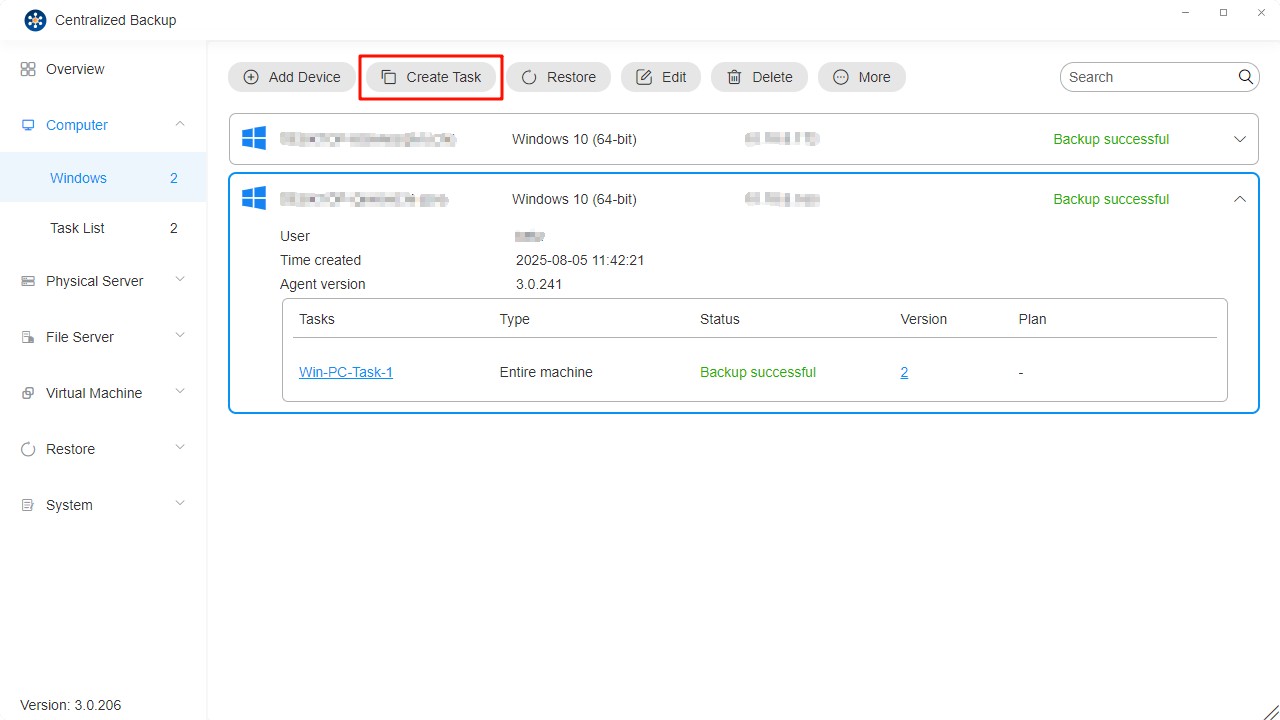
- Configure as definições gerais da tarefa — nome da tarefa, origem, destino e definições de controlo do dispositivo.
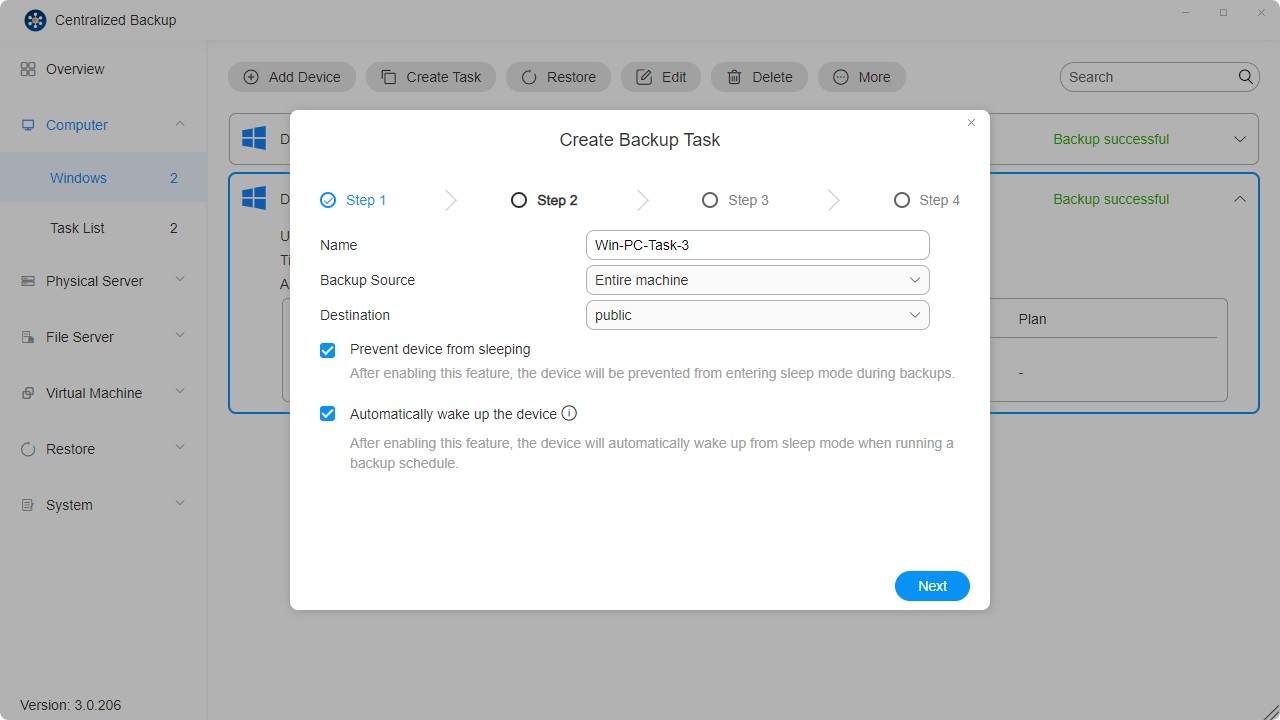
- Defina o agendamento da tarefa.
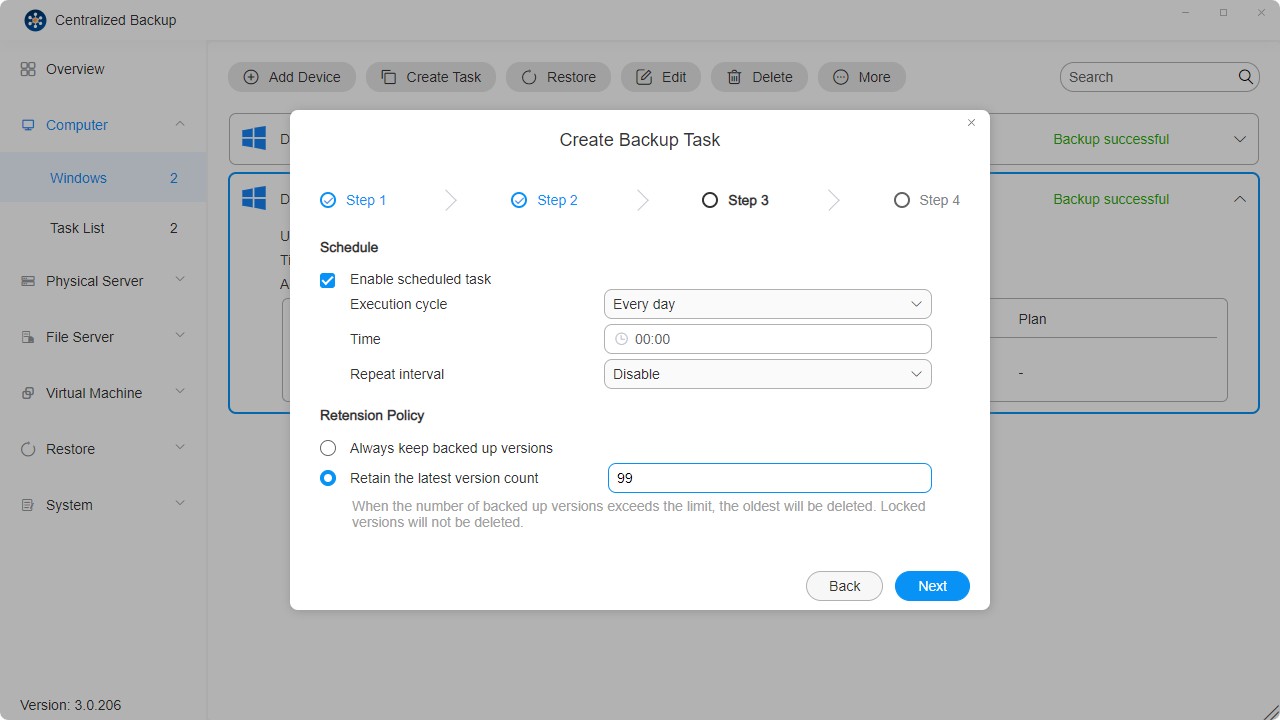
- Reveja as definições e clique em “Confirmar” para concluir a criação da tarefa.
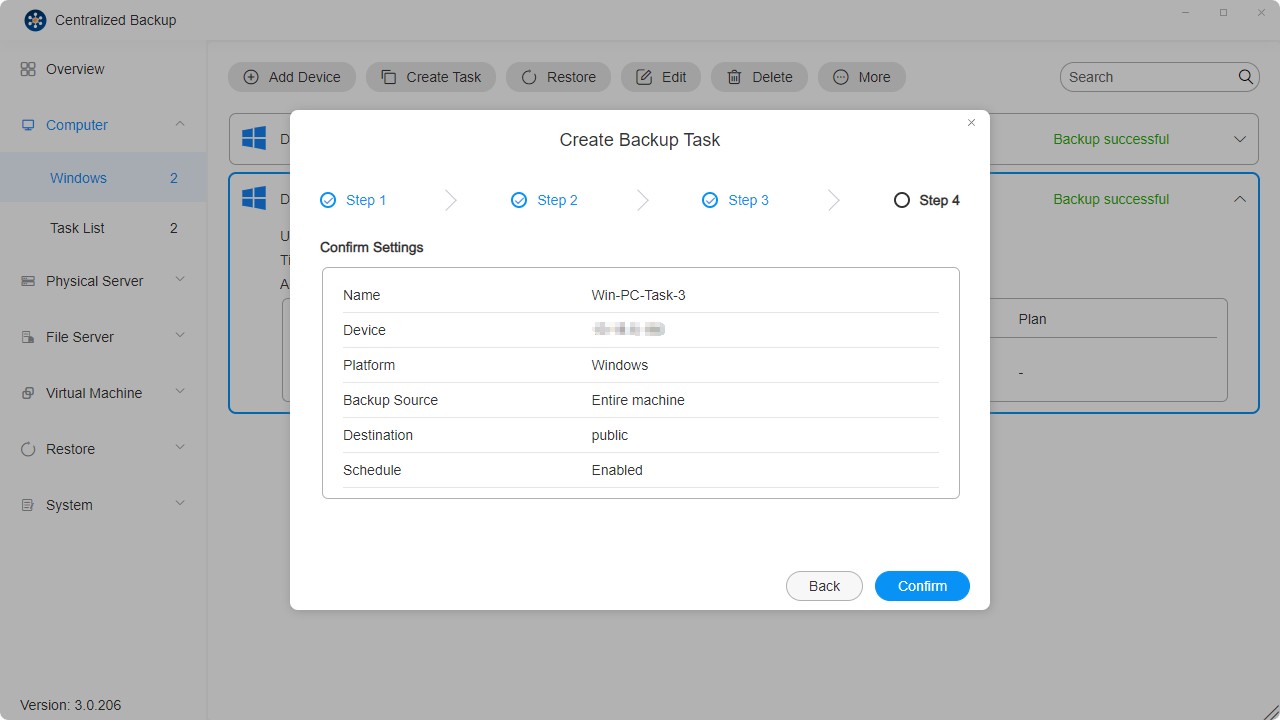
- Podem ser criadas várias tarefas de backup para cada dispositivo.
- Eliminar uma tarefa de backup apagará também os dados correspondentes no destino.
- Para simplificar o processo de backup, o Changed Block Tracking (CBT) está ativado por defeito. Garanta que o Microsoft Volume Shadow Copy Service (VSS) está ativado em cada dispositivo protegido para que o CBT funcione corretamente.
- O backup inicial de cada tarefa é um backup completo. Os backups subsequentes utilizam o CBT para realizar backups incrementais, salvo se o VSS estiver desativado.
- Em caso de conflitos de agendamento, as tarefas em curso têm prioridade, sendo o ciclo seguinte iniciado posteriormente.
- Quando uma versão de backup está bloqueada, esta é excluída da contagem de retenção e não pode ser sobrescrita ou eliminada.
Como Restaurar Ficheiros ou Pastas Individuais
Utilize o Portal de Restauração para recuperar ficheiros ou pastas específicas:
- Aceda à secção “Restaurar”.
- Selecione o módulo “Portal de Restauração”.
- Escolha a plataforma, tarefa de backup e versão a restaurar.
- Selecione o ficheiro ou pasta desejada e clique no ícone “Descarregar” no canto superior direito.
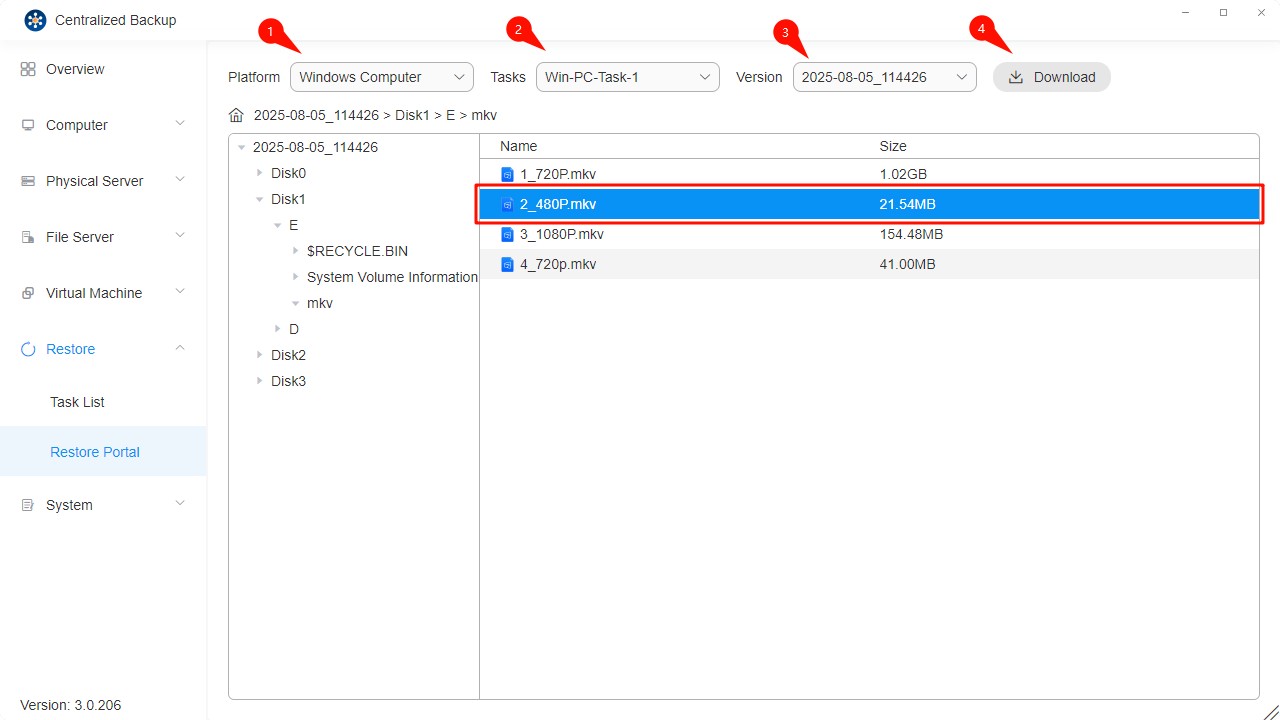
Como Restaurar um Dispositivo Completo
Pode restaurar o dispositivo completo, sistema operativo ou volumes personalizados através das tarefas de backup. Para restaurar um dispositivo inteiro ou um volume de armazenamento com backup, utilize o Centralized Backup Agent para criar e executar uma imagem de restauração.
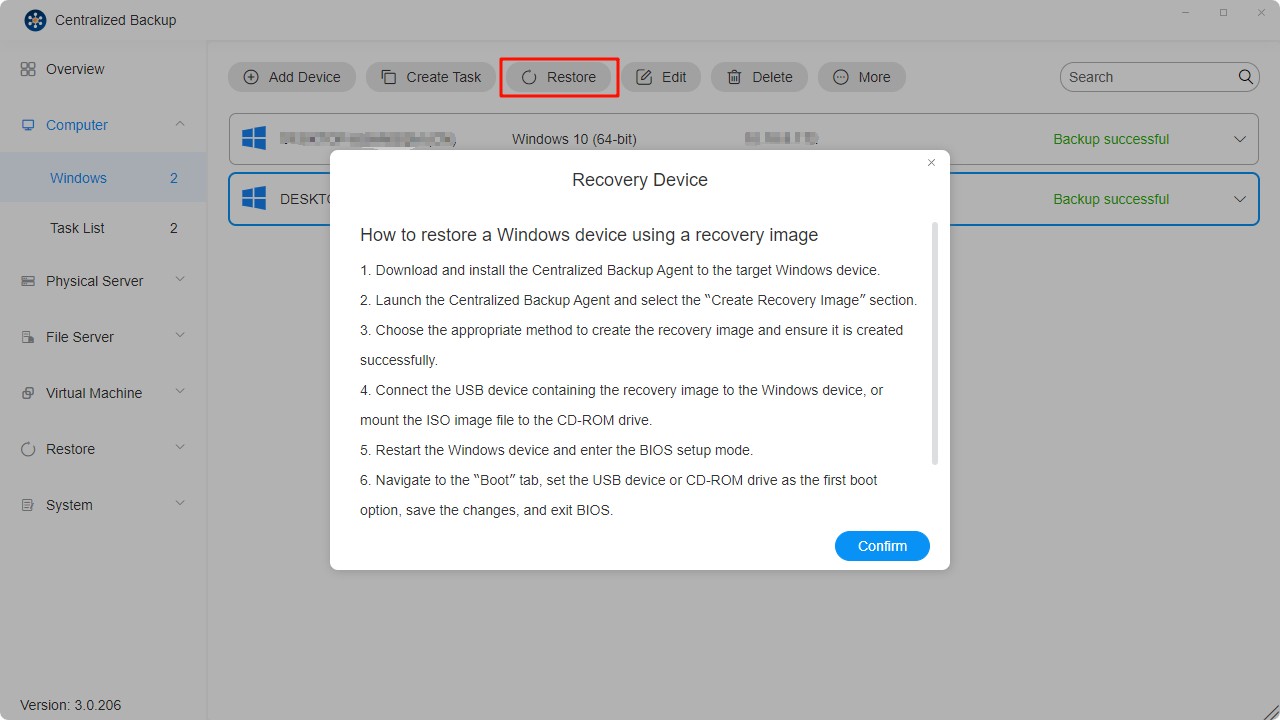
- Execute a imagem de restauração no Windows PE.
- Introduza as suas credenciais TNAS para se ligar ao TNAS.
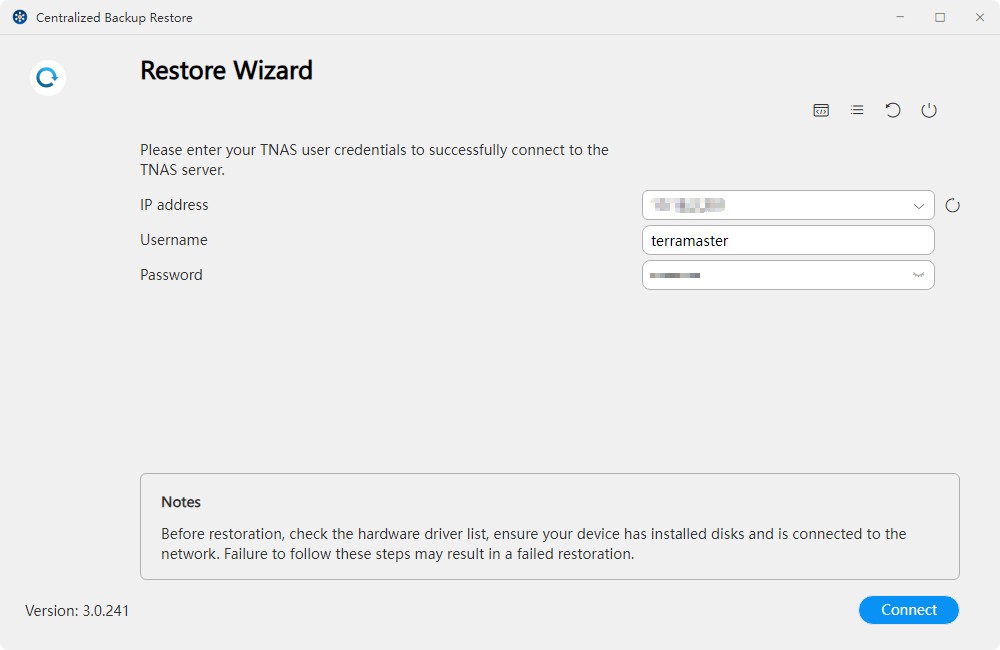
- Selecione o dispositivo e a tarefa de backup a restaurar.
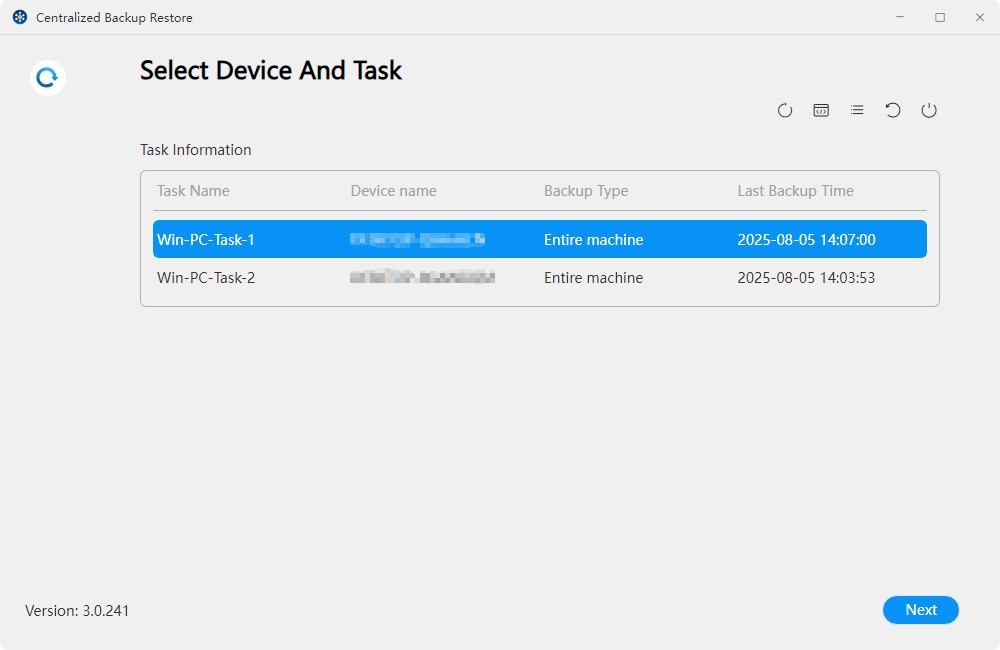
- Escolha o modo de restauração:
· Restaurar Dispositivo Completo (Automático): Restaura automaticamente o computador inteiro, incluindo sistema operativo, informação das partições e ficheiros das partições.
· Restaurar Apenas Sistema (Automático): Restaura automaticamente as partições do sistema e de arranque (incluindo a partição EFI).
· Restauração Personalizada (Manual): Permite selecionar manualmente partições específicas entre todas as partições com backup no dispositivo alvo.
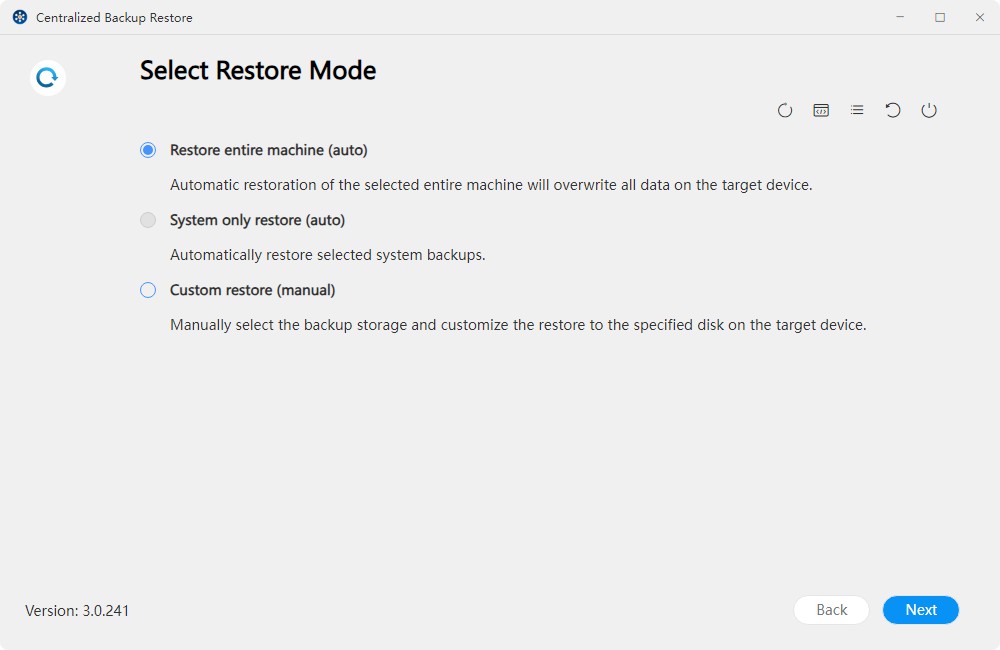
- Selecione a versão a restaurar.
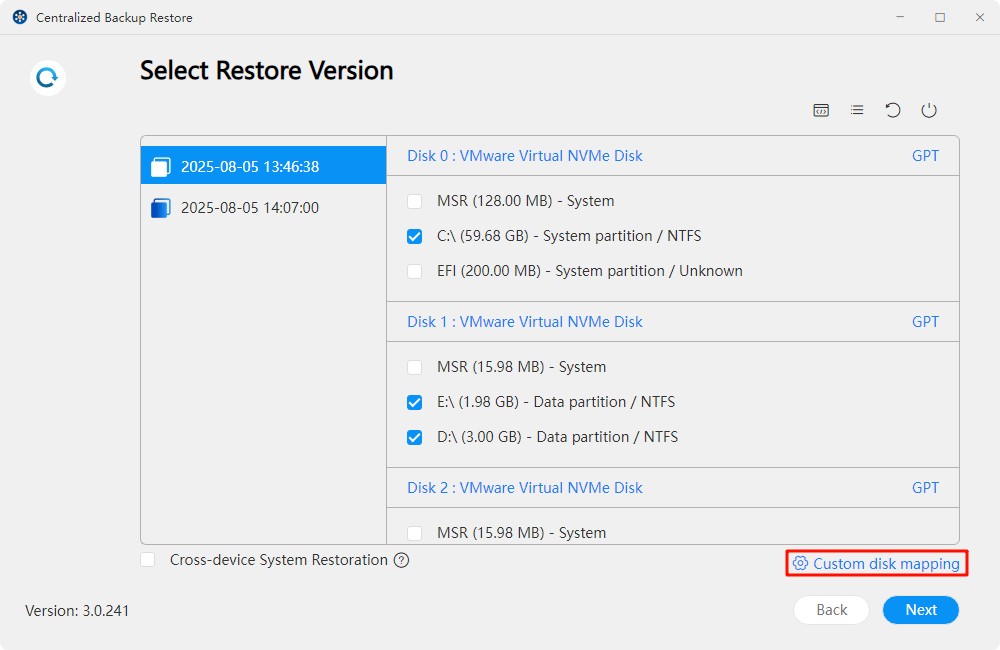
- Personalize o mapeamento de discos.
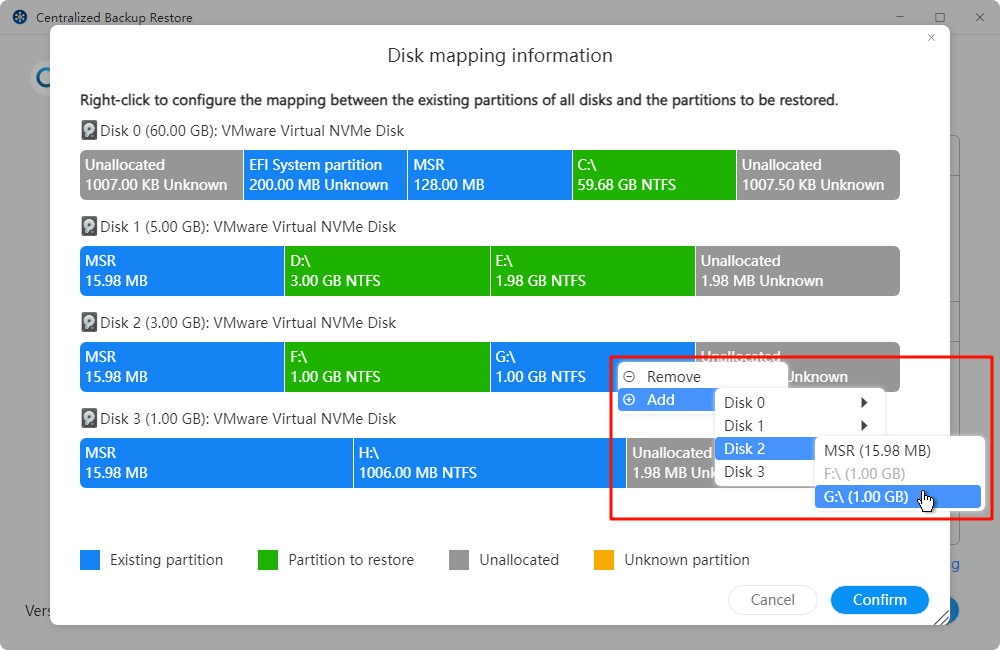
- Confirme as definições de restauração.
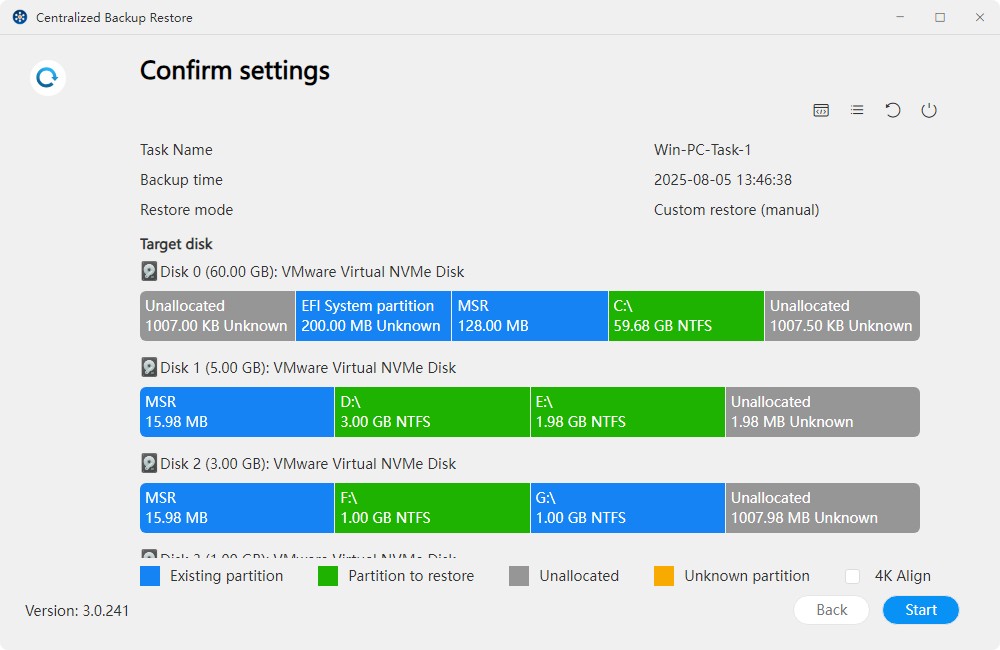
- Aguarde a conclusão do processo de restauração.
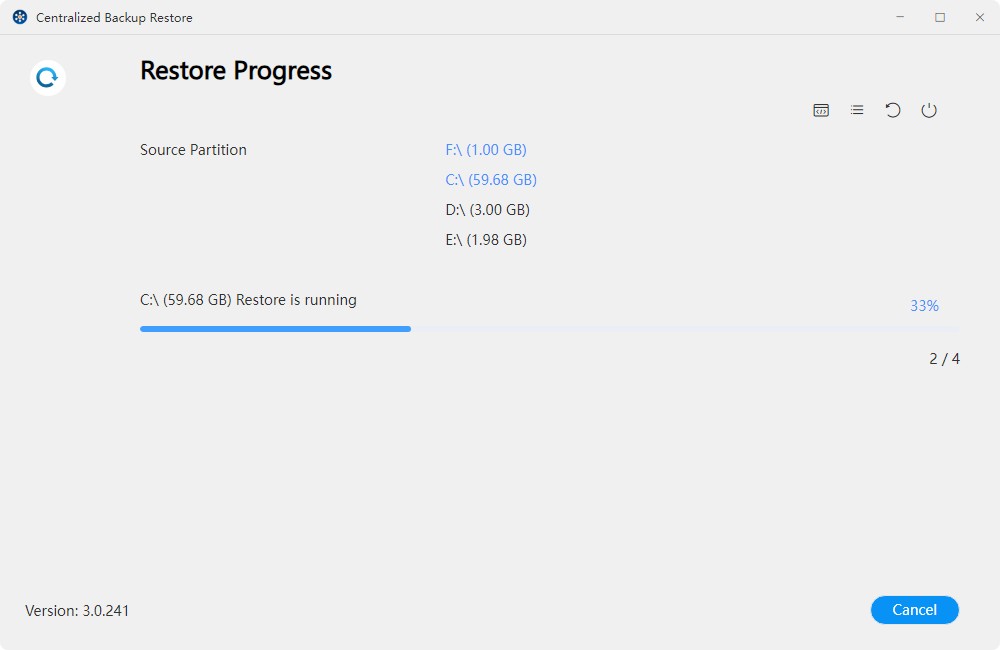
A restauração automática irá, por defeito, sobrescrever as partições originais do dispositivo, enquanto a restauração manual restaurará os dados para o destino personalizado definido.
Servidor de Ficheiros
Nesta página, pode adicionar novos servidores de ficheiros SMB/Rsync ao Centralized Backup, criar tarefas de backup, restaurar dados de backup e gerir estes dispositivos.
Requisitos e Limitações do Servidor de Ficheiros
- Versões de Backup Suportadas:
São suportados servidores que utilizam os protocolos SMB e Rsync 3.0 ou superior (Linux).
Como Adicionar um Servidor de Ficheiros
- Selecione a secção “Servidor de Ficheiros - Servidor SMB”.
- Clique no botão “Adicionar Dispositivo”.
- Introduza o endereço do servidor, nome de utilizador e palavra-passe.
- Confirme a ligação clicando em “Confirmar”.
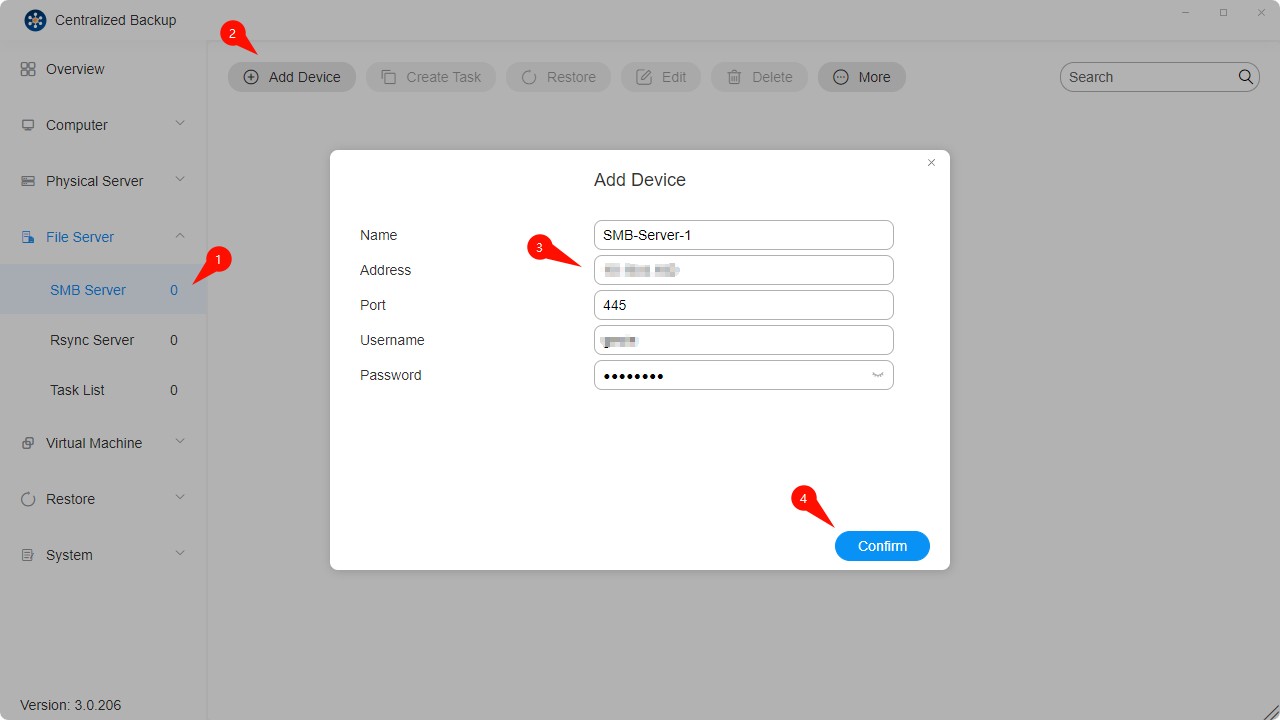
- Para transferir ficheiros via SMB, certifique-se de que as portas 139 (netbios-ssn), 445 (microsoft-ds), 137 (Nmbd) ou 138 (Nmbd) estão ativadas no servidor de origem.
- Para efetuar backup de outro TNAS utilizando SMB, inicie sessão no TNAS de origem, aceda a Painel de Controlo > Serviços de Ficheiros > SMB/AFP/NFS, ative o serviço SMB e clique em Aplicar.
- Certifique-se de que a opção “Vizinhança de Rede” está ativada no servidor SMB.
Como Criar uma Tarefa de Backup para Servidor de Ficheiros
- Estabeleça ligação entre o dispositivo alvo e o TNAS.
- Clique no botão “Criar Tarefa”.
- Configure as definições da tarefa — nome, modo de backup, origem e destino.
· Modo Incremental: Faz backup apenas dos ficheiros adicionados ou modificados desde o último backup. Ideal para cenários que exigem alta eficiência de backup.
· Modo Espelho: Cria uma réplica completa dos dados de origem no destino, espelhando integralmente ficheiros e diretórios. Adequado para garantir a consistência dos dados.
· Modo Multi-versão: Guarda múltiplas versões completas de backup baseadas numa linha temporal. Cada versão é independente e consome mais espaço de armazenamento. Ideal para cenários que requerem controlo de versões.
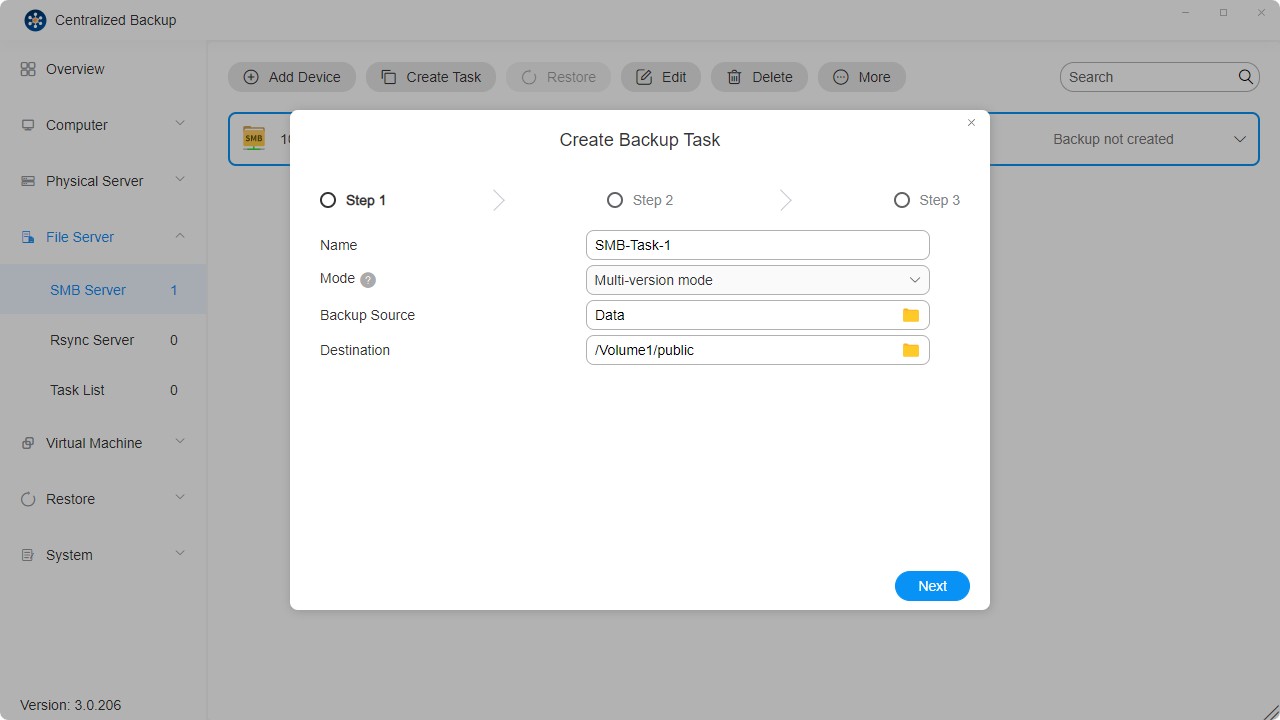
- Defina o agendamento da tarefa.
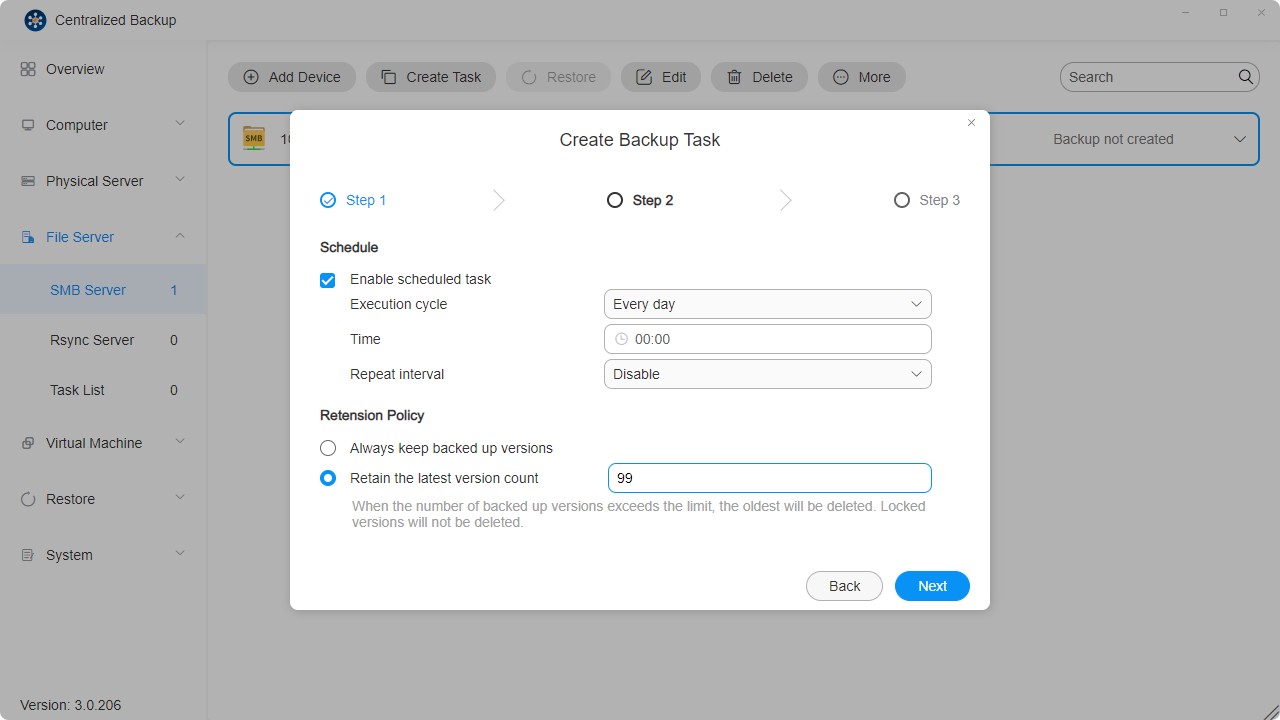
- Reveja e confirme as definições para concluir a criação da tarefa.
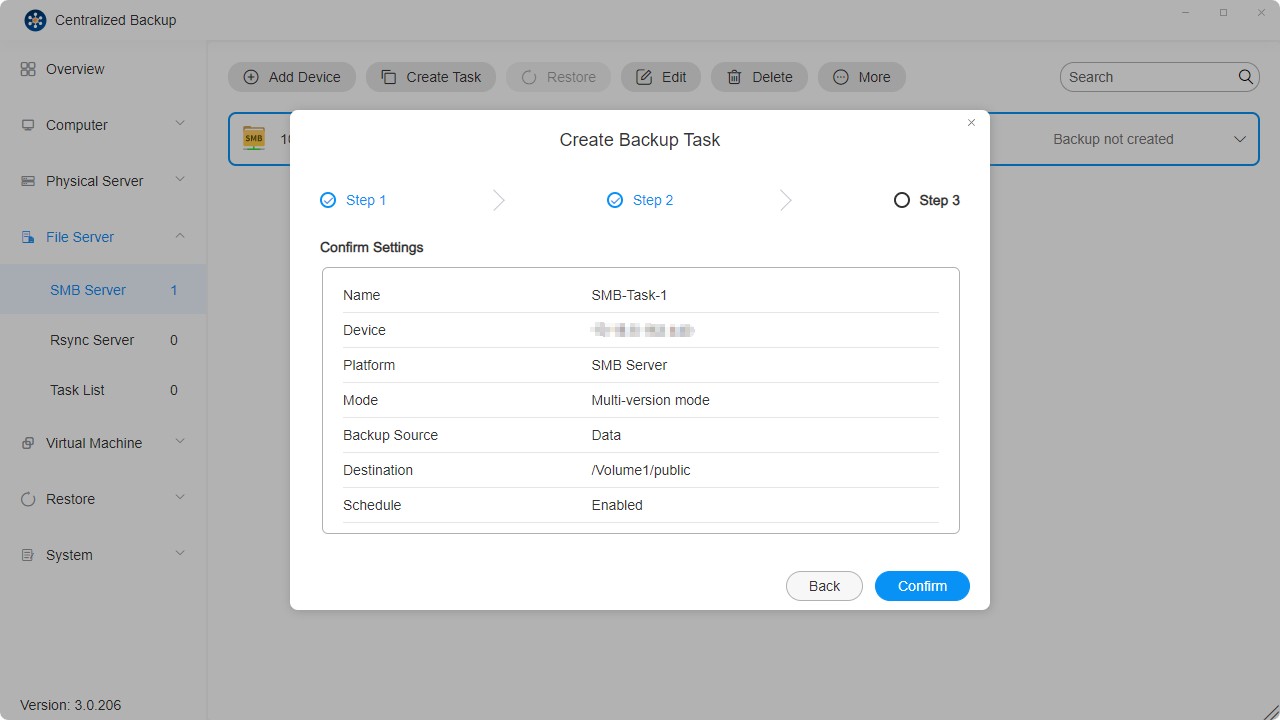
- Cada dispositivo suporta a criação de múltiplas tarefas de backup.
- Quando uma tarefa de backup selecionada é eliminada, os dados de backup não serão removidos do destino.
Como Criar uma Tarefa de Restauração para Servidor de Ficheiros
- Clique no botão “Restaurar”.
- Configure as definições gerais da tarefa — nome, tarefa de backup, versão do backup, origem e destino da restauração.
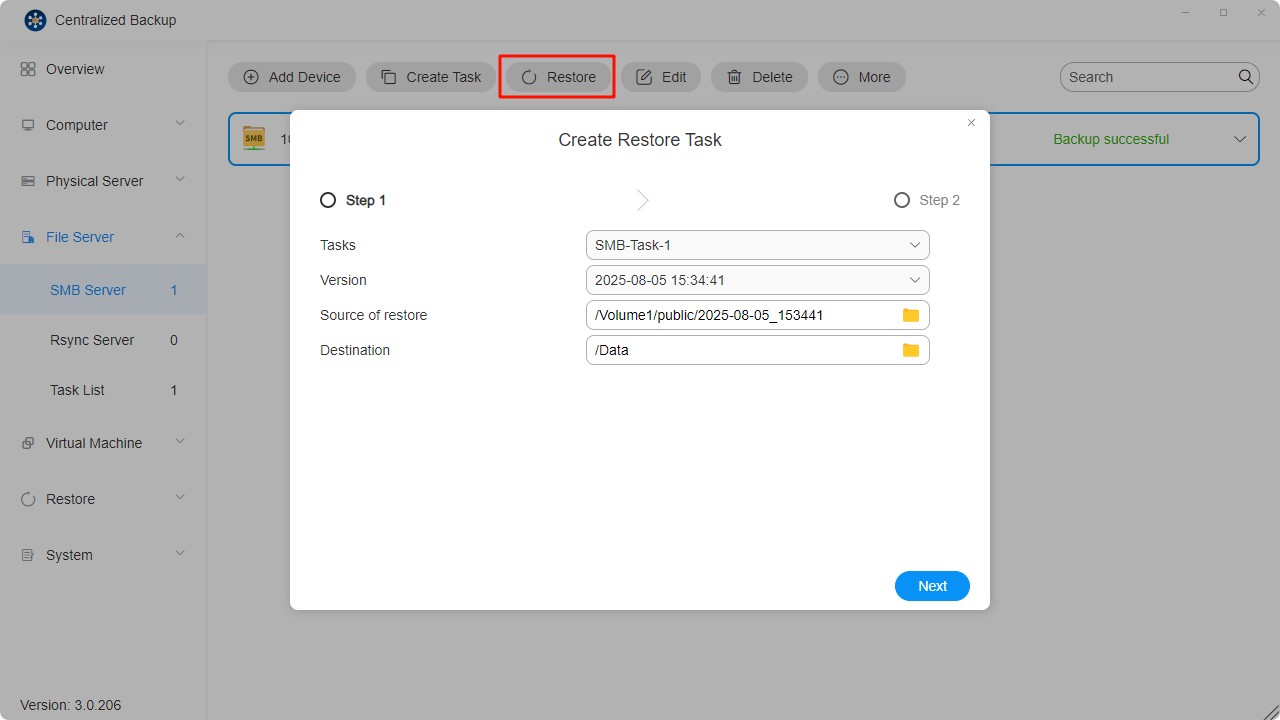
- Reveja e confirme as definições para concluir a criação da tarefa de restauração.
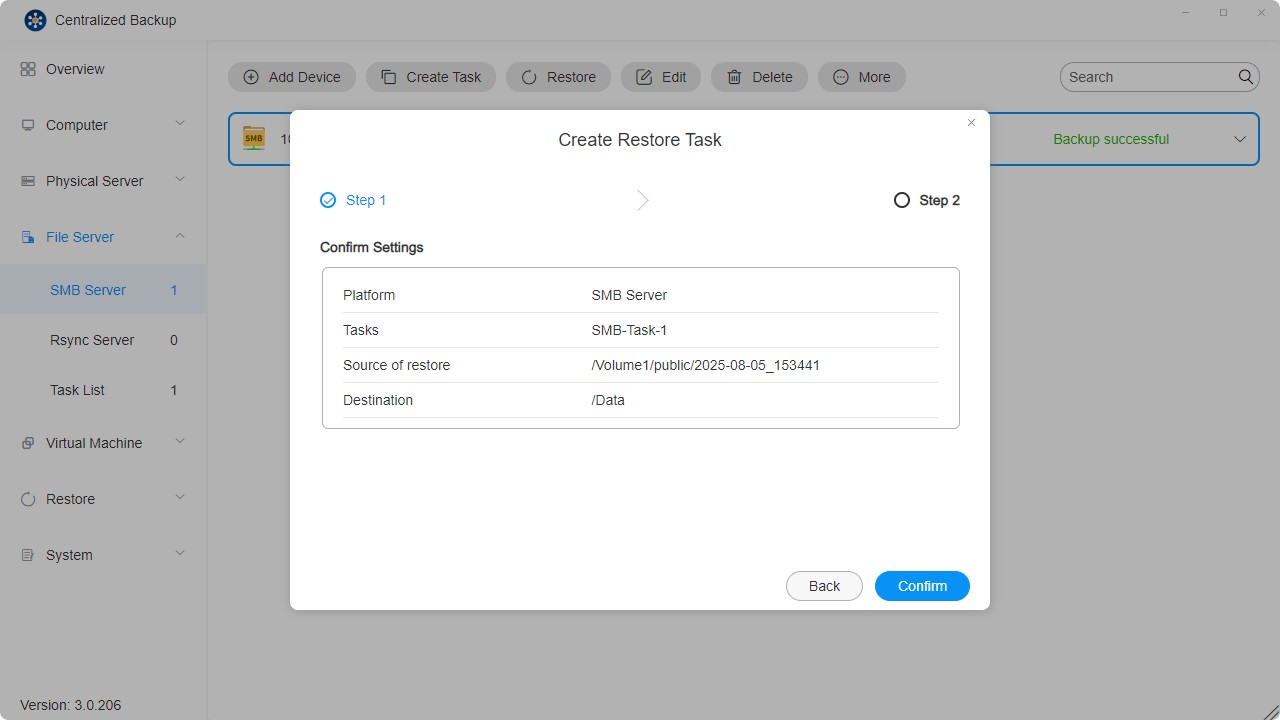
VMware vSphere
Nesta página, pode adicionar novos dispositivos VMware ESXi/VMware vCenter ao Centralized Backup, criar tarefas de backup, restaurar dados de backup e gerir estes dispositivos.
Requisitos e Limitações do VMware vSphere
- Versões Suportadas:
· ESXi: 8.0, 7.0, 6.7, 6.5
· vCenter: 8.0, 7.0, 6.7, 6.5 - Máquinas Virtuais Suportadas:
Todos os sistemas operativos suportados pelo VMware vSphere. - Porta de Rede:
443
Como Adicionar um Dispositivo VMware vSphere
- Selecione a secção “Máquinas Virtuais - VMware vSphere”.
- Clique no botão “Adicionar Dispositivo”.
- Introduza o endereço do servidor, nome de utilizador e palavra-passe.
- Confirme a ligação clicando em “Confirmar”.
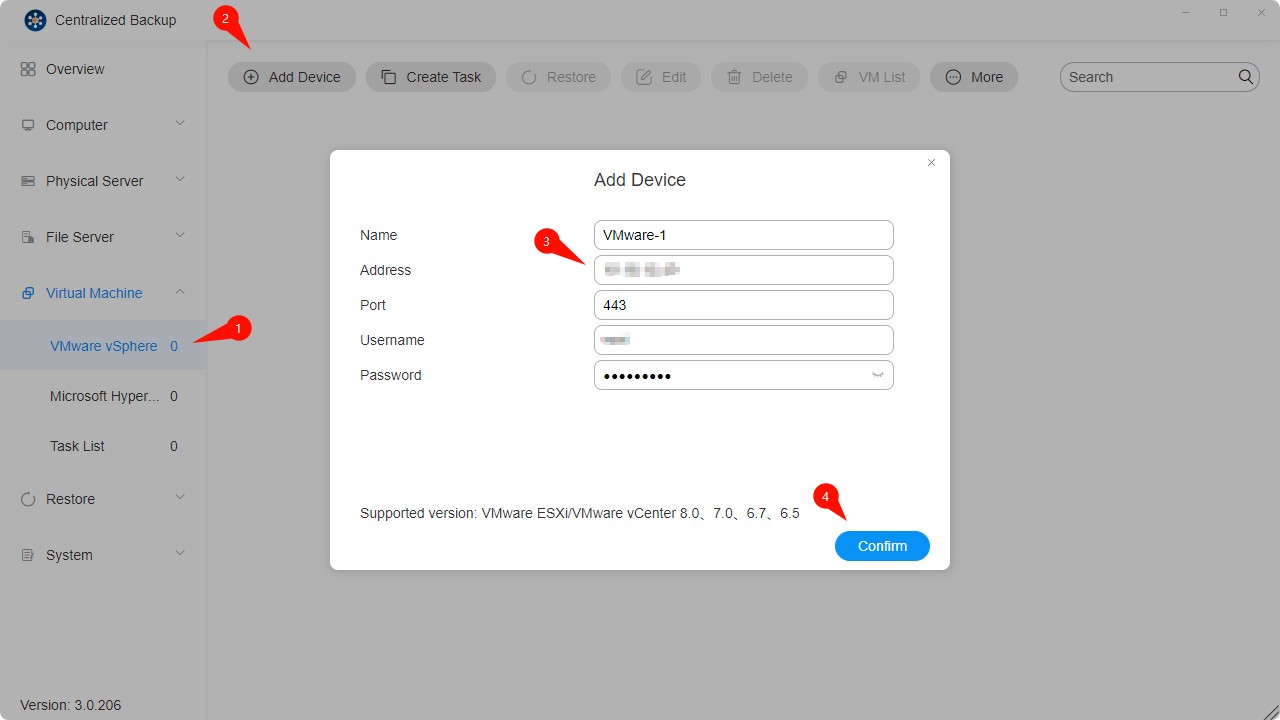
- A adição de dispositivos através de endereços IPv6 não é suportada.
- SSH e ESXi Shell devem estar ativados no VMware ESXi para realizar backups das máquinas virtuais.
- As contas VMware ESXi/VMware vCenter devem possuir privilégios administrativos completos.
Como Criar uma Tarefa de Backup VMware vSphere
- Estabeleça ligação entre o dispositivo alvo e o TNAS.
- Clique no ícone “Criar Tarefa”.
- Configure as informações gerais da tarefa — nome, máquinas virtuais e destino.
· Pode selecionar múltiplas máquinas virtuais de vários dispositivos para backup.
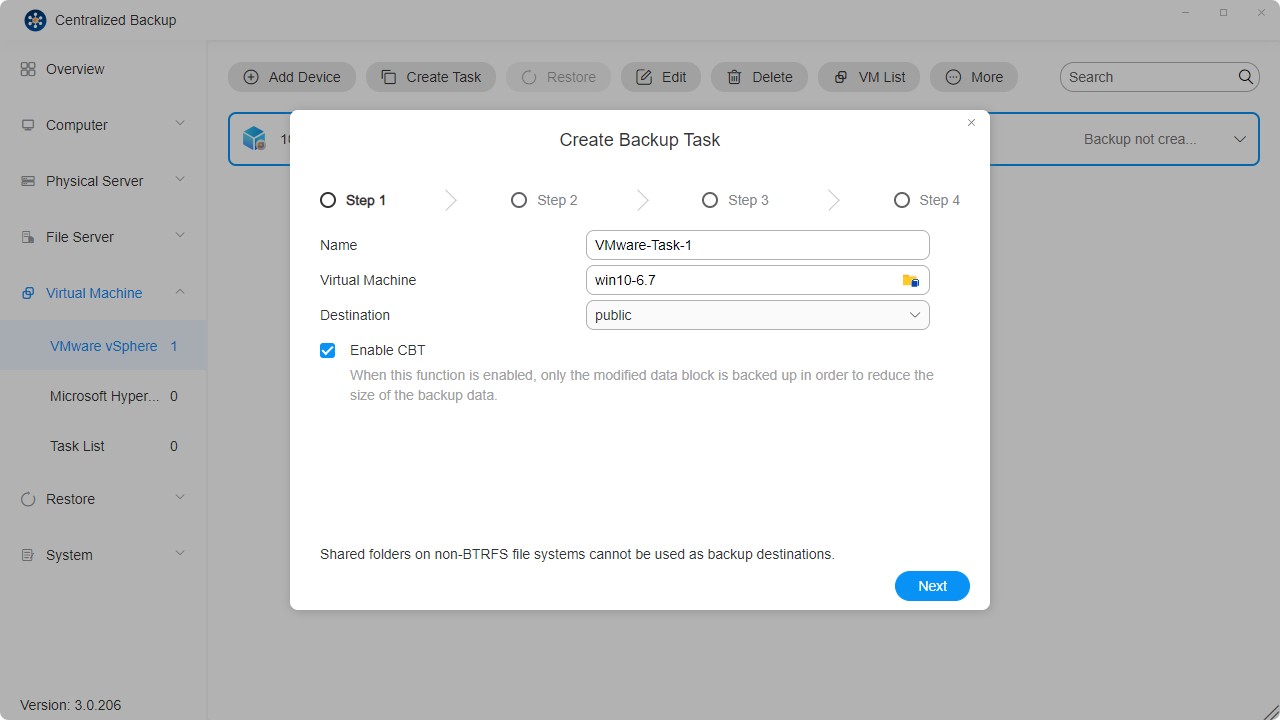
- Verifique os serviços das máquinas virtuais.
· O sistema irá verificar se os serviços necessários na VM estão corretamente configurados para garantir o sucesso do backup.
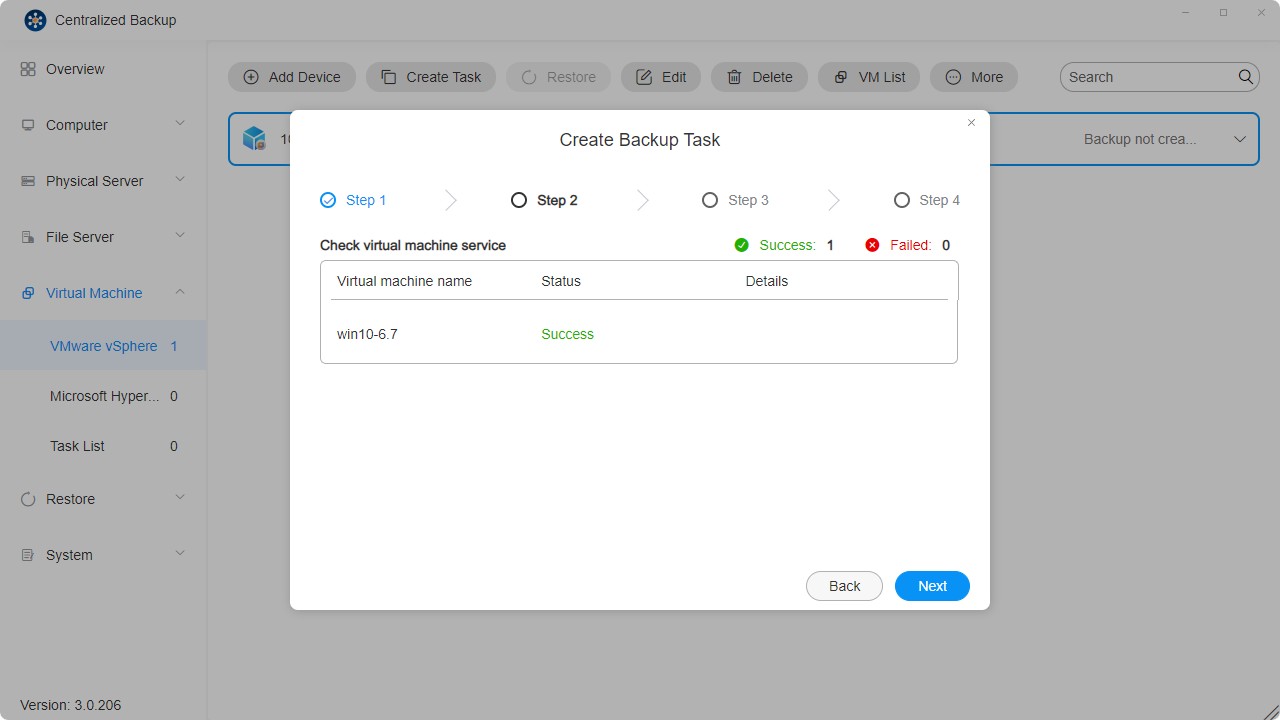
- Defina o agendamento da tarefa.

- Confirme as definições e clique em “Confirmar” para concluir a criação da tarefa.
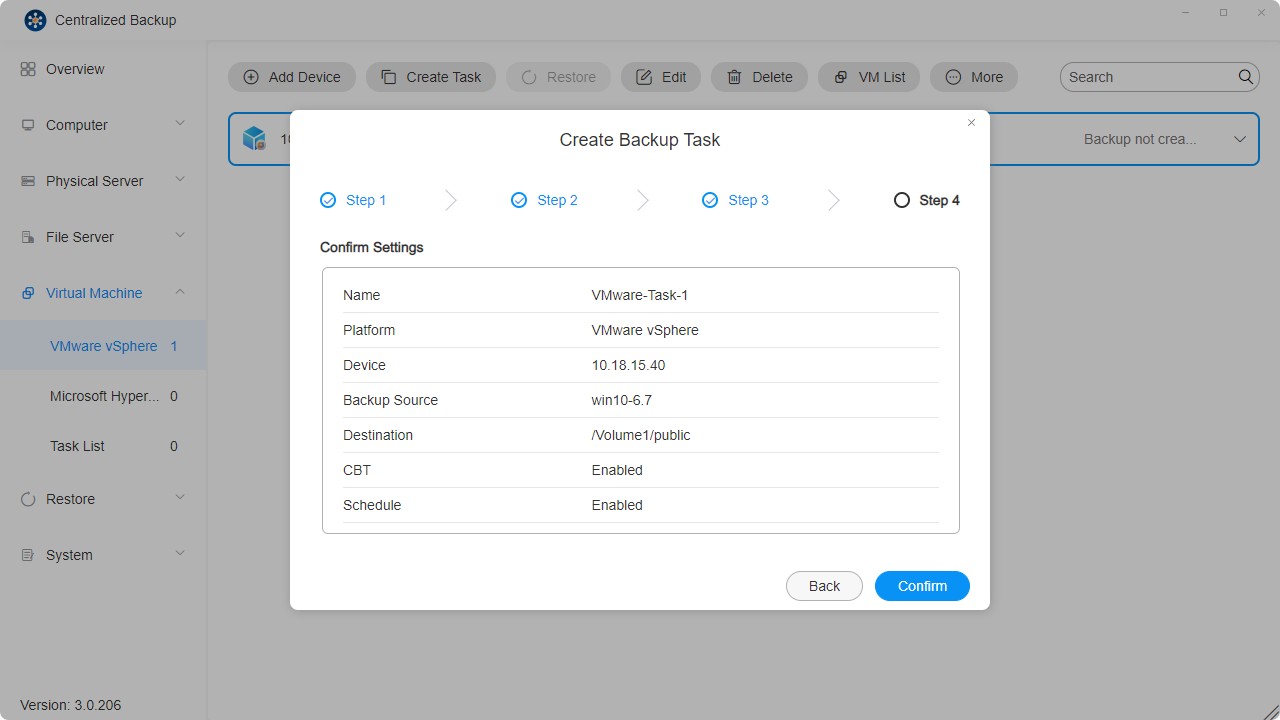
- Cada dispositivo suporta múltiplas tarefas de backup diferentes.
- Quando uma tarefa de backup selecionada é eliminada, os dados de backup correspondentes serão também removidos do destino.
- Máquinas virtuais encriptadas (introduzidas no VMware vSphere 6.5) não são atualmente suportadas.
- Máquinas virtuais tolerantes a falhas (introduzidas no VMware vSphere 6.0) não são atualmente suportadas.
- Caso ocorram conflitos na execução das tarefas, a tarefa em curso terá prioridade. O agendamento será transferido para o próximo ciclo disponível.
- Se uma versão de backup estiver bloqueada, esta não será contabilizada na quota de retenção de versões e não poderá ser substituída ou eliminada.
Como Ativar Manualmente o CBT numa Máquina Virtual
- Desligue a máquina virtual. Deve desligá-la para completar as definições com sucesso.
- Clique com o botão direito na VM e selecione Editar Definições.
- Vá ao separador Opções da VM.
- Clique em Avançadas e, em seguida, em Editar Configuração junto a Parâmetros de Configuração.
- Clique em Adicionar parâmetros, adicione o parâmetro
ctkEnablede defina o seu valor comotrue. - Clique em Adicionar parâmetros, adicione
SCSI0:0.ctkEnablede defina o seu valor comotrue. - Ligue a máquina virtual.
- No diretório raiz da VM, verifique se cada disco com CBT ativado tem um ficheiro
vmname-ctk.vmdk.
- Estes passos podem variar ligeiramente dependendo da versão do VMware vSphere.
- Quando um novo disco é adicionado a uma VM, é-lhe atribuído um dispositivo SCSI.
SCSI0:0.ctkEnabledrefere-se a um desses dispositivos. Outros exemplos incluemSCSI0:1ouSCSI1:1. - O CBT pode ser ativado ou desativado individualmente para cada disco.
Como Criar uma Tarefa de Restauração VMware vSphere
- Clique no botão “Restaurar”.
- Configure as informações gerais da tarefa — nome, tarefa de backup, versão, VM alvo da restauração, método de restauração e novo nome da VM.
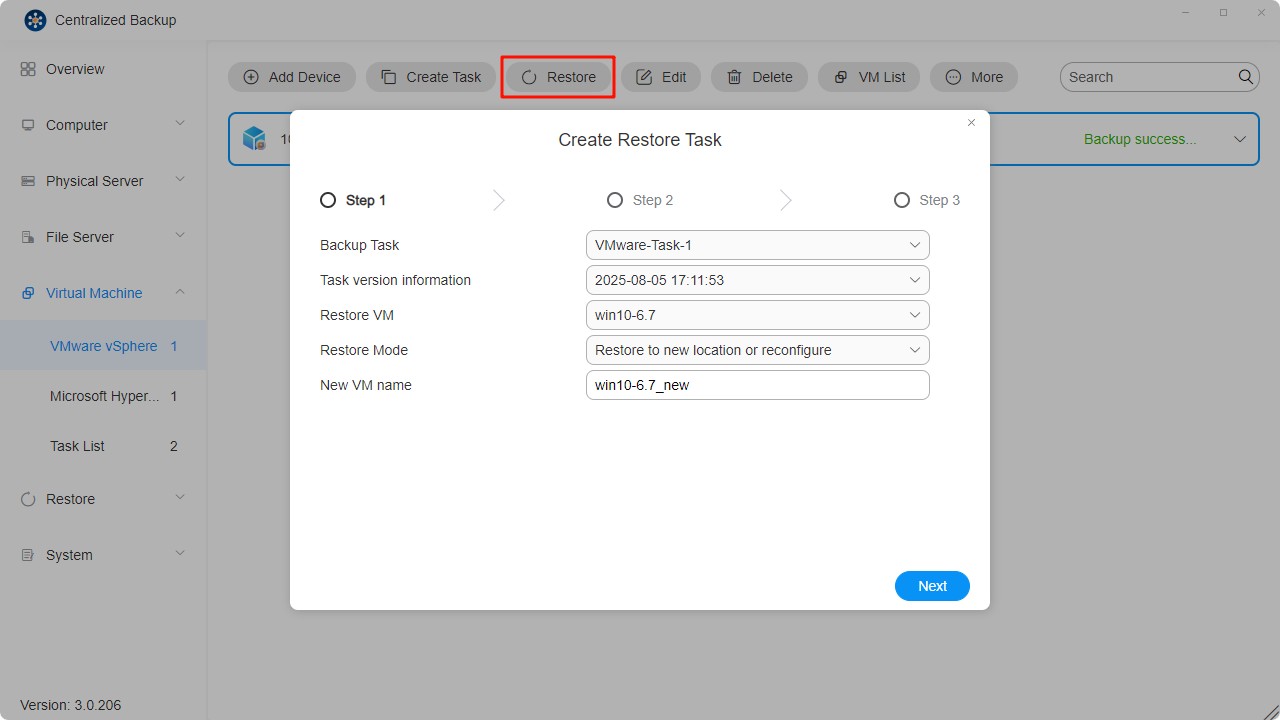
· Restaurar para Localização Original: Restaura a VM selecionada para a sua localização original, mantendo o nome e as definições originais. Isto minimiza o risco de má configuração e desregista e substitui a VM original no ambiente de produção.
· Restaurar para Nova Localização: Permite personalizar o destino e as definições para a VM restaurada (incluindo pasta, hipervisor, pool de recursos, datastore e rede).
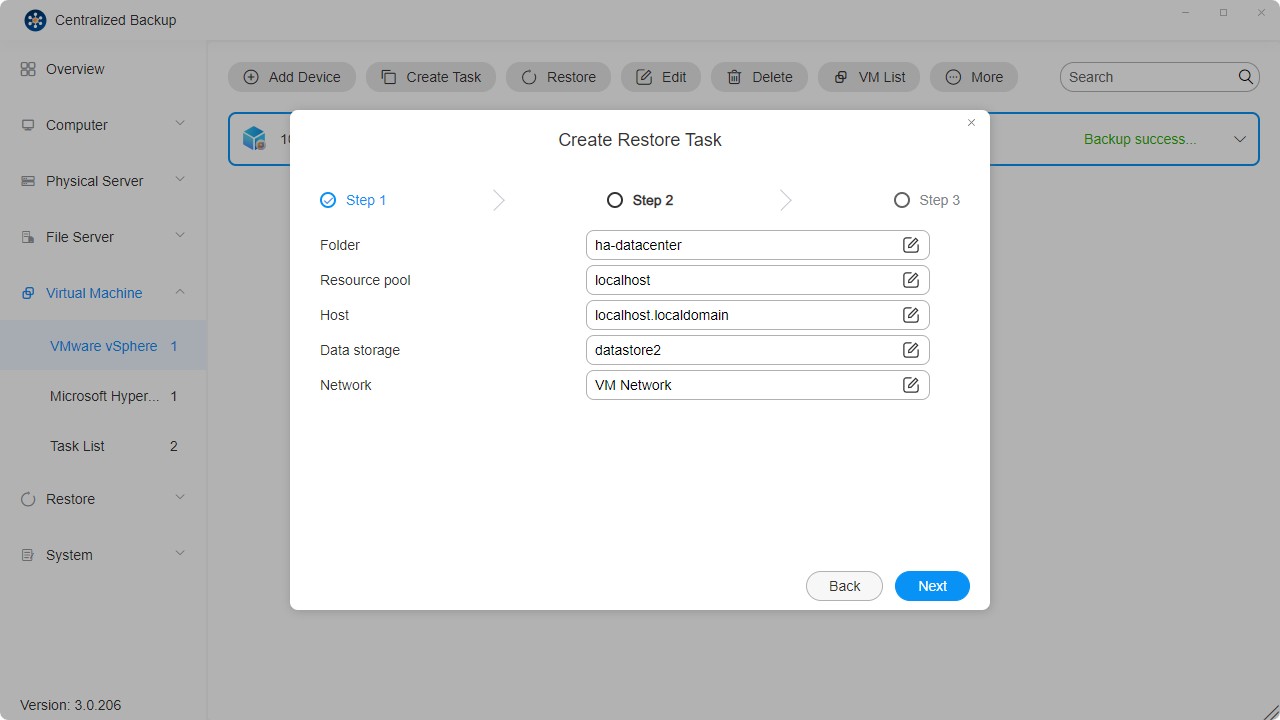
- Confirme as definições e clique em “Confirmar” para concluir a criação da tarefa de restauração.
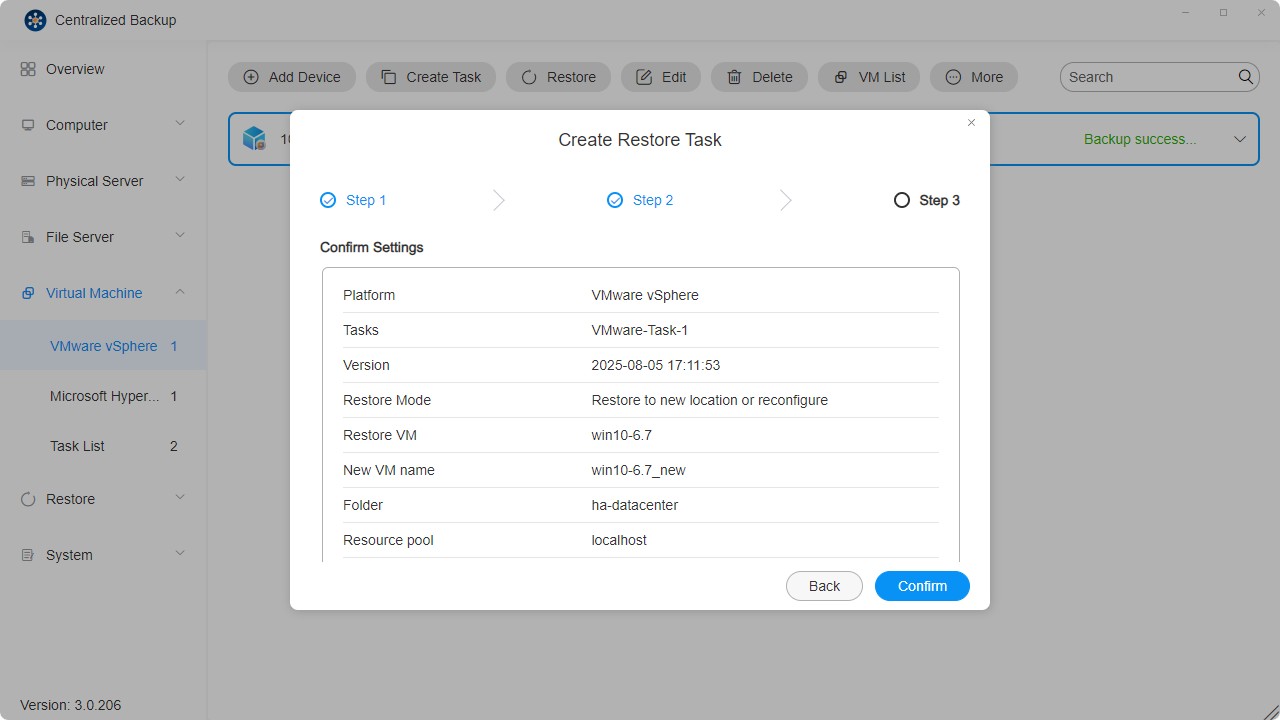
Atualmente, apenas a restauração de uma única máquina virtual é suportada.
Microsoft Hyper-V
Nesta página, pode adicionar novos dispositivos Microsoft Hyper-V ao Centralized Backup, criar tarefas de backup, restaurar dados de backup e gerir estes dispositivos.
Requisitos e Limitações do Microsoft Hyper-V
- Versões Suportadas:
Windows Server Hyper-V 2019
Windows Server Hyper-V 2016 - Máquinas Virtuais Suportadas:
Todos os sistemas operativos suportados pelo Hyper-V. - Porta de Rede:
5985
Como Adicionar um Dispositivo Microsoft Hyper-V
- Selecione a secção “Máquinas Virtuais - Microsoft Hyper-V”.
- Clique no botão “Adicionar Dispositivo”.
- Introduza o endereço do servidor, nome de utilizador e palavra-passe.
- Confirme a ligação clicando em “Confirmar”.
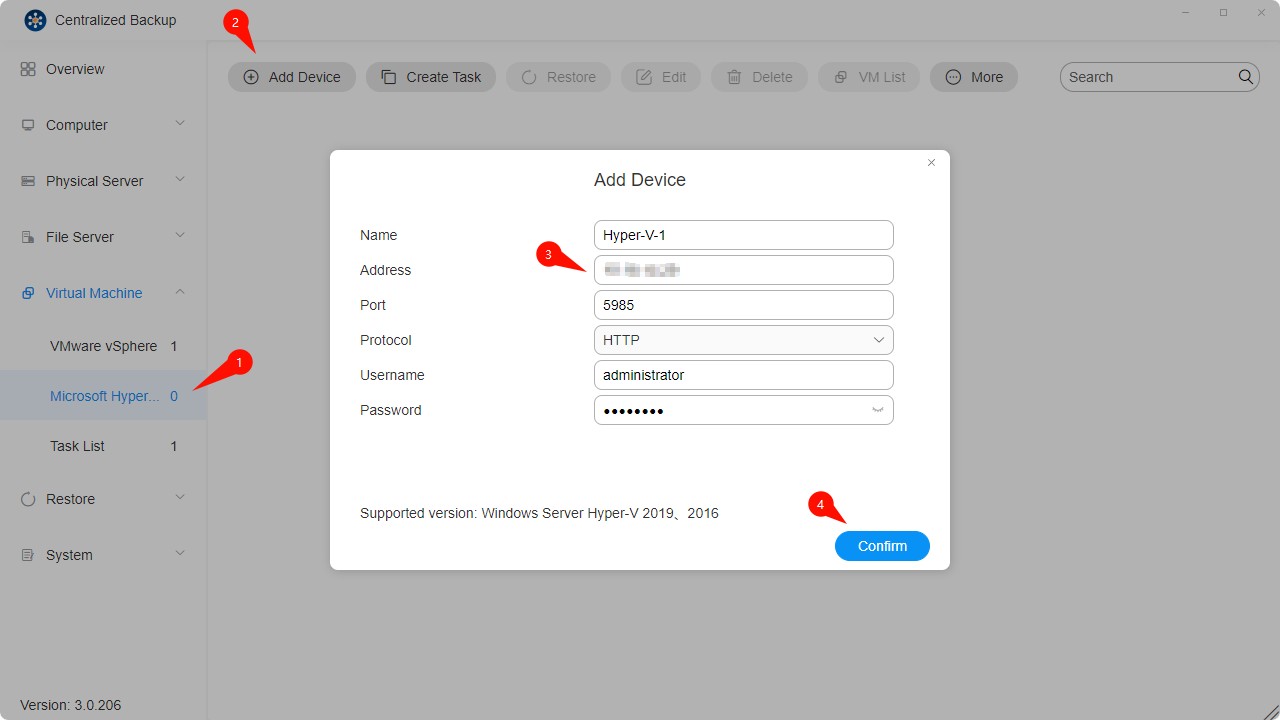
Como Criar uma Tarefa de Backup Microsoft Hyper-V
Como alguns serviços integrados do Windows são necessários para executar operações de backup e restauração, os seguintes serviços Windows devem estar ativados: serviço WinRM, SMB v2/v3, partilhas administrativas e permissões de scripts PowerShell.
Nota: Algumas configurações estão ativadas por defeito. Se não modificou estas configurações após a instalação, não é necessário configurar mais nada.
- Estabeleça ligação entre o dispositivo alvo e o TNAS.
- Clique no botão “Criar Tarefa”.
- Configure as informações gerais da tarefa — nome, selecione o dispositivo, máquinas virtuais e destino.
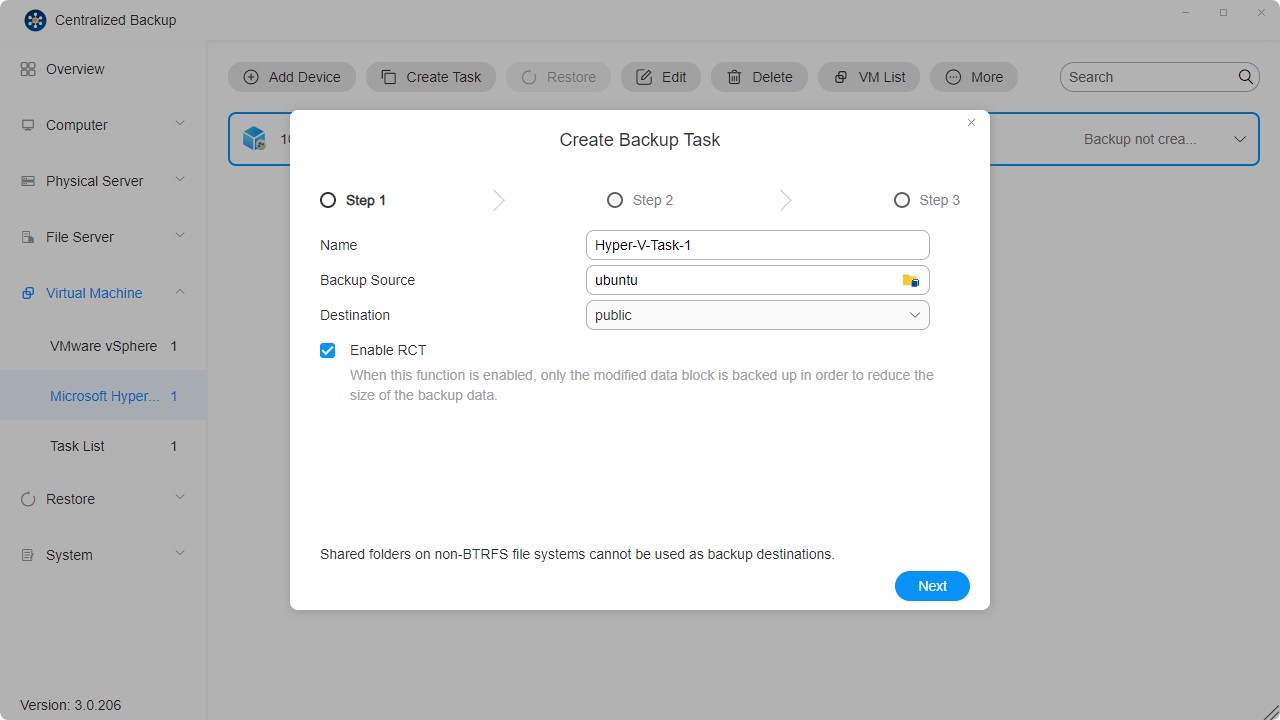
- Defina o agendamento da tarefa.
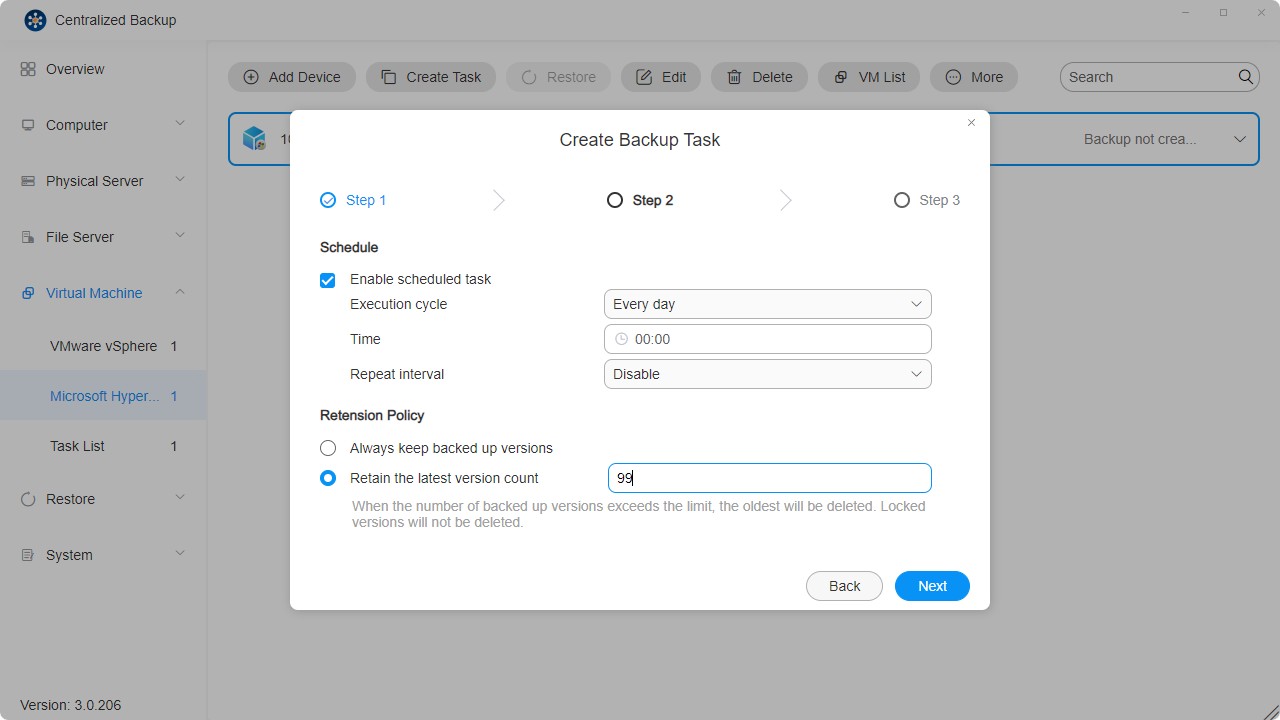
- Confirme as definições e clique em “Confirmar” para concluir a criação da tarefa.
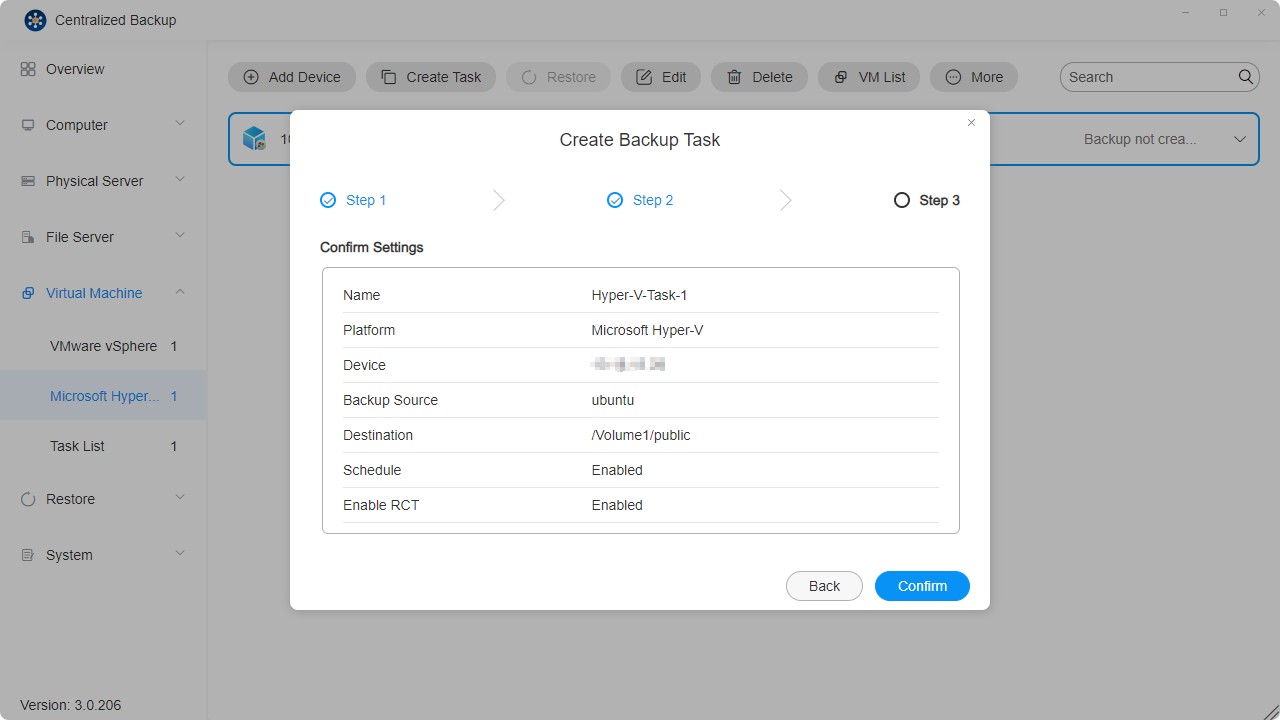
Como Criar uma Tarefa de Restauração Microsoft Hyper-V
- Selecione o módulo “Restaurar”.
- Clique no ícone “Criar” no canto superior direito.
- Configure as informações gerais da tarefa — nome, tarefa de backup, versão, máquina virtual a restaurar, método de restauração e novo nome da VM.
· Restaurar para Localização Original: Restaura a VM selecionada para a sua localização original, utilizando o mesmo nome e definições. Isto minimiza o risco de erros do utilizador e substitui a VM original no ambiente de produção.
· Restaurar para Nova Localização: Permite personalizar o destino e as definições da VM restaurada (pasta, datastore) para implantação.
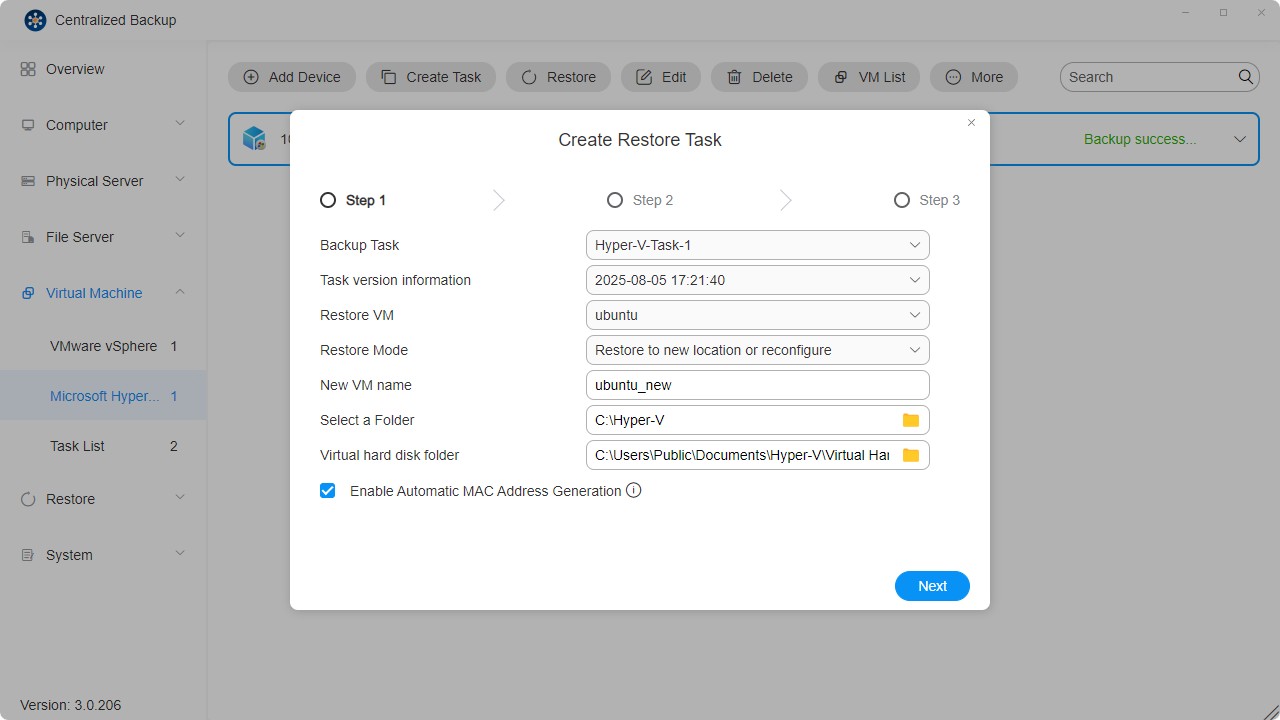
- Confirme as definições e clique em “Confirmar” para concluir a criação da tarefa de restauração.

Registos (Logs)
Nesta secção, pode gerir os registos da aplicação no Centralized Backup.
Gestão de Registos
Pode visualizar registos em toda a aplicação e executar as seguintes operações:
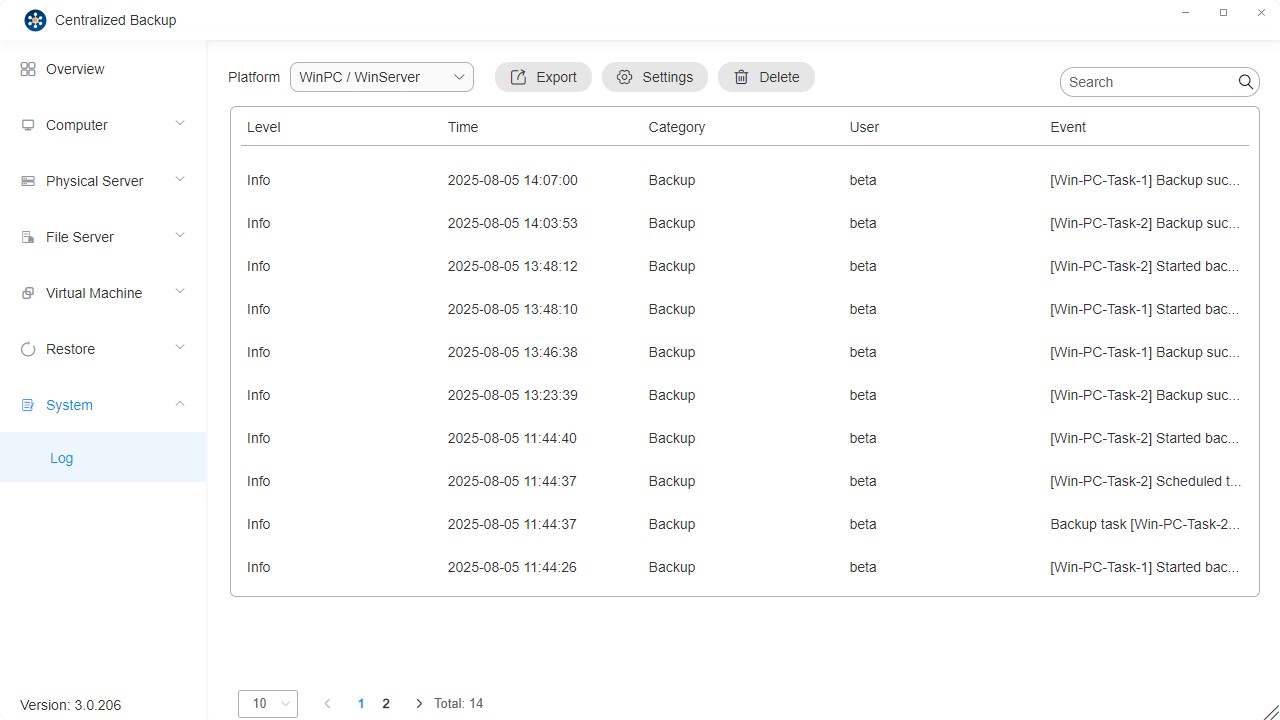
- Plataforma: Filtrar por tipo de dispositivo.
- Exportar: Exportar registos de eventos e registos de depuração.
- Definições: Configurar políticas de retenção de registos. Registos que não cumpram a política serão eliminados automaticamente.
- Pesquisar: Pesquisar eventos específicos de tarefas.
- Eliminar: Eliminar registos de tarefas; pode também eliminar todos os registos de tarefas.